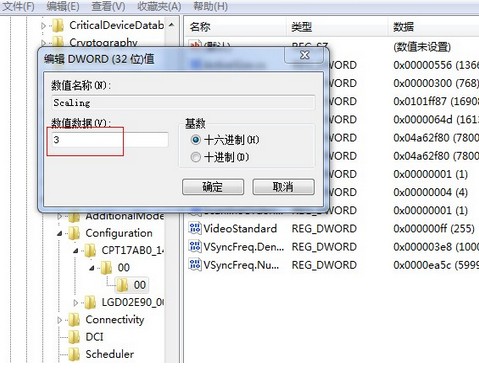Win7纯净版系统玩cf怎么设置全屏?Win7系统cf设置全屏的方法
CF是一款非常不错的枪战竞技游戏,很多的玩家都在畅玩,有很多cf玩家在Win7系统上玩cf时并不是全屏游戏的,游戏的体验感非常的不爽,那么,win7系统把cf设置成全屏要怎么操作呢?下面小编为大家带来Win7系统cf设置全屏的方法介绍,快来看看吧!
Win7系统cf设置全屏的方法
1、首先按win+r键调出运行窗口,输入regedit 后按回车打开注册表编辑器。

2、在注册表编辑器里面依次打开路径 HKEY_LOCAL_MACHINE\SYSTEM\ControlSet001\Control\GraphicsDrivers\Configuration 在右边的窗口找到scaling。
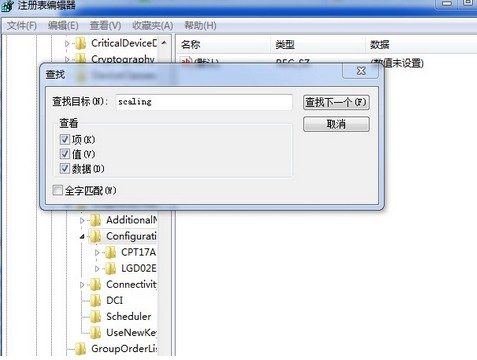
3、右键打开scaling 把数值数据修改为3,点击确定退出注册表编辑器即可。
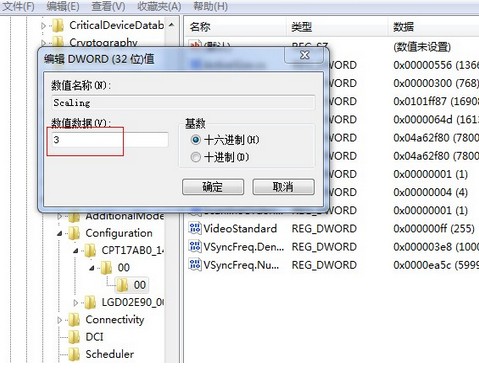
CF是一款非常不错的枪战竞技游戏,很多的玩家都在畅玩,有很多cf玩家在Win7系统上玩cf时并不是全屏游戏的,游戏的体验感非常的不爽,那么,win7系统把cf设置成全屏要怎么操作呢?下面小编为大家带来Win7系统cf设置全屏的方法介绍,快来看看吧!
Win7系统cf设置全屏的方法
1、首先按win+r键调出运行窗口,输入regedit 后按回车打开注册表编辑器。

2、在注册表编辑器里面依次打开路径 HKEY_LOCAL_MACHINE\SYSTEM\ControlSet001\Control\GraphicsDrivers\Configuration 在右边的窗口找到scaling。
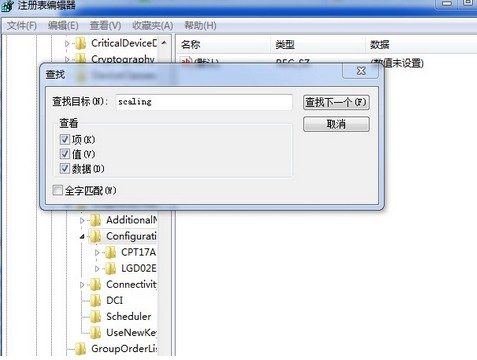
3、右键打开scaling 把数值数据修改为3,点击确定退出注册表编辑器即可。